| 【常规】使用bat批量修改文件名 | 您所在的位置:网站首页 › 文件夹批量替换改名字怎么改 › 【常规】使用bat批量修改文件名 |
【常规】使用bat批量修改文件名
|
文章目录
一、目标二、主要思路三、步骤(一)进入目标文件夹(二)获取所有目标文件名称1、创建文本文档(txt格式)2、写代码3、生成bat文件4、执行bat文件,获取原文件名列表:
(三)修改成目标文件名,并拼接成下一步待执行的bat命令1、B列做辅助列,得到新的我们想要改成的目标文件名2、C列做辅助列,得到多条命令
(四)执行批量修改文件名的操作1、复制命令到bat文件里面2、保存、退出,修改文件名后缀【txt】为【bat】3、执行bat命令
四、总结
【运行环境】Windows11
一、目标
将我文件夹下的照片统一改名: 1、先使用命令获取所有目标文件的名称,也就是我这里所有需要改名的图片的名称。 2、然后把获取到的 原文件名(如P70205-214144) 手动 改成 目标名称(如20170205-214144) 3、一对一的用 目标名称 替换 原文件名。 三、步骤 (一)进入目标文件夹进入文件夹,也就是存放了我照片的这个,目录就是上面截图那里:E:\10-照片\02-自己。 (二)获取所有目标文件名称 1、创建文本文档(txt格式)在当前文件夹下,创建新的文本文档,可以不重新命名,也可以起个其他的名字。 我这里没改名,就叫“新建 文本文档”,如图: dir /b “.jpg" > yuan.xls pause 注意: 1、粗体的“jpg”:是我要改的文件的后缀。 如果是word,你就改成对应的doc或者docx;如果是excel,你就要改成xlsx或者别的,具体要自己看哦。 2、粗体的“yuan”:因为执行完这个bat命令后,将会产生一个文件,用来存储这个文件夹里面所有文件(我这里是照片文件)的名称。所以这个“yuan”是我给这个即将新生成的文件命的名字。你也可以写成任意的别的,比如叫“文件名”、“拉拉lala”啥的。 3、斜体的“xls”:和2一样,是给即将生成的“yuan”这个文件指定的文件格式,这里是xls,也可以是txt。 如果是txt,就这么写: dir /b ".jpg” > 原来的文件名.txt —我这里把新生成的文件名和文件类型都改了。但是jpg不能改,因为我的文件就是jpg格式的,改了就找不到了哈。 我的代码输完了是这样的: 1、保存上面的文本文档,退出来。 表面看上去肯定还是原来那样子的: 1、双击这个【新建 文本文档.bat】文件,然后出来一个小黑窗: 这一步需要用到excel的公式,具体操作方法(比如excel的公式怎样输入,如何快速填充公式等)我就不详细写了(毕竟不是excel教程,嘻嘻)。 1、B列做辅助列,得到新的我们想要改成的目标文件名这里A列是bat脚本生成的那一列,B列就是我们要改成的新的名字: 在C1单元格中输入公式: =CONCATENATE("ren “,A1,” ",B1) —注意:这里有两个空格,尤其是“ren ”这里,一定看清楚。 填充C列,使每行都有一个这样的结果(也就是后面要用到的bat命令): 可以直接打开bat文件,覆盖掉刚才的那个得到文件名列表的命令,也可以重新建一个bat文件。 这里以重新建一个bat演示吧。 1、再新建一个文本文档,我这里给它命名为【新建 文本文档2.txt】(当然也可以是别的): 弹出框中继续点【是】: 双击【新建 文本文档2.txt】,弹出小黑框,小黑框一闪就没了,这时候发现目标文件的名字已经改好了: 1、bat命令是由txt改来的; 2、执行了两次bat命令,一次是获取所有的原文件名,一次是一下子执行了多条命令,按照每条命令修改了对应的文件名; 3、第二次执行的bat命令,是根据第一次得到的文件名,(利用excel公式)手动写的命令; 4、第一次得到文件名的目的,就是为了写第二步的bat命令做的准备; 5、执行bat命令时,如果不想看到小黑窗一闪而过,就在bat命令里面的最后,写个”pause“,便于查错; 6、修改bat文件,右键–【在记事本中编辑】,就可以了。 以上。 |
【本文地址】
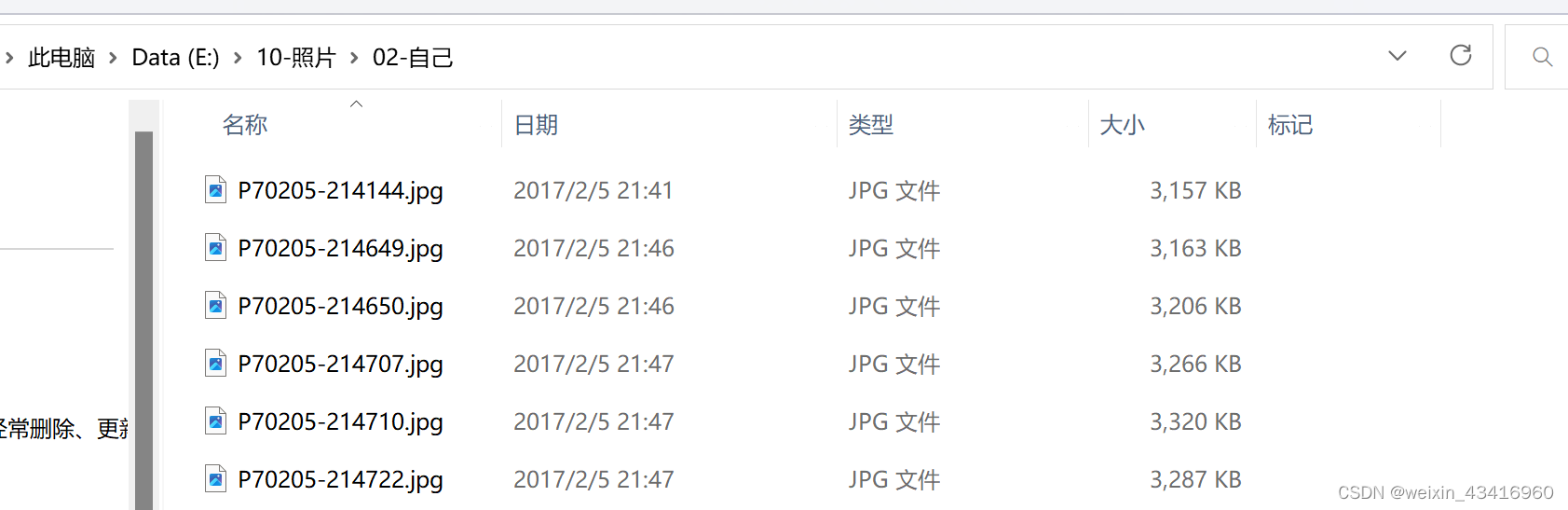 把其中的“P”替换为“201”,比如“P70205-214144”,我要把它改成“20170205-214144”(注意加粗+斜体的部分)。
把其中的“P”替换为“201”,比如“P70205-214144”,我要把它改成“20170205-214144”(注意加粗+斜体的部分)。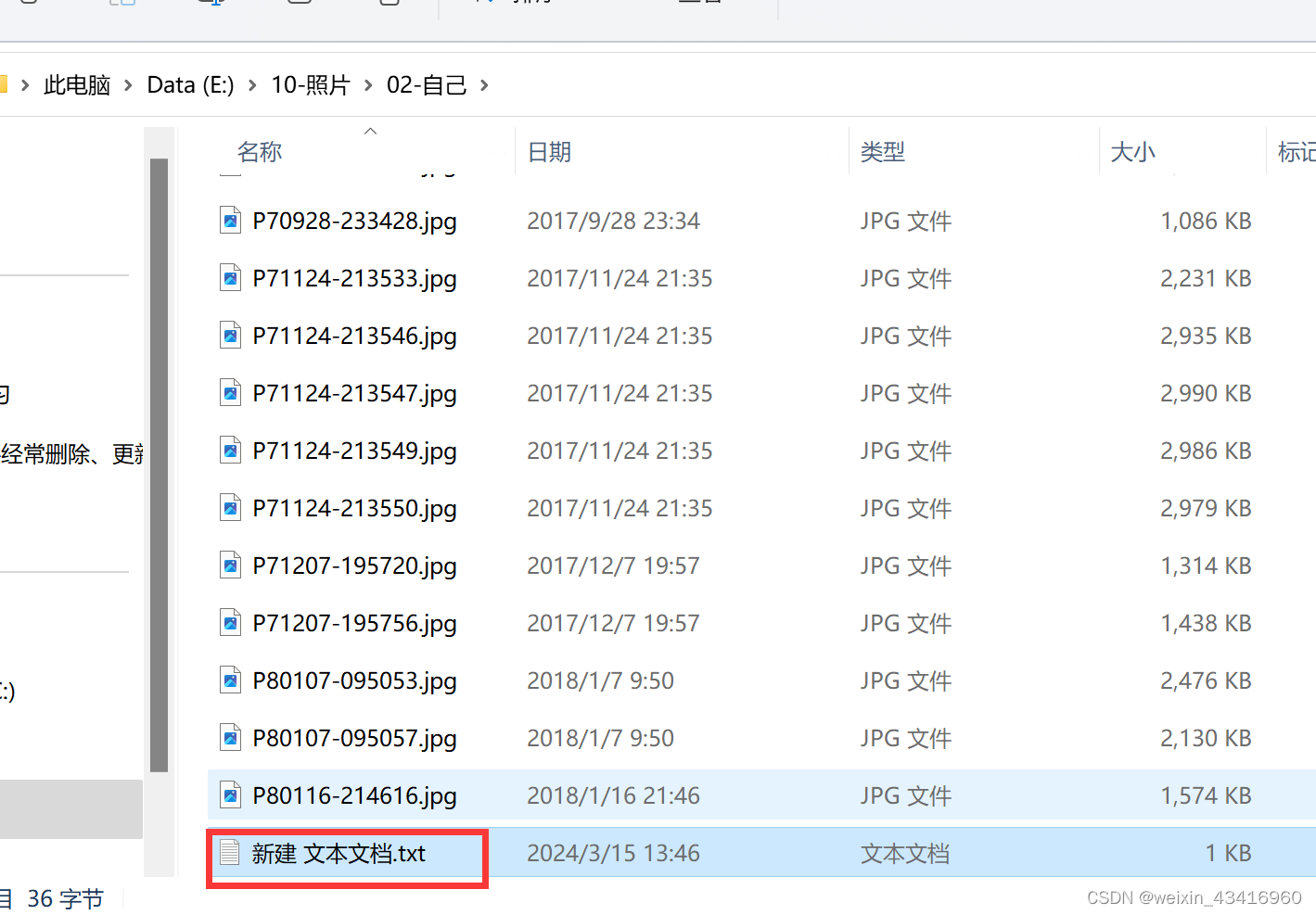

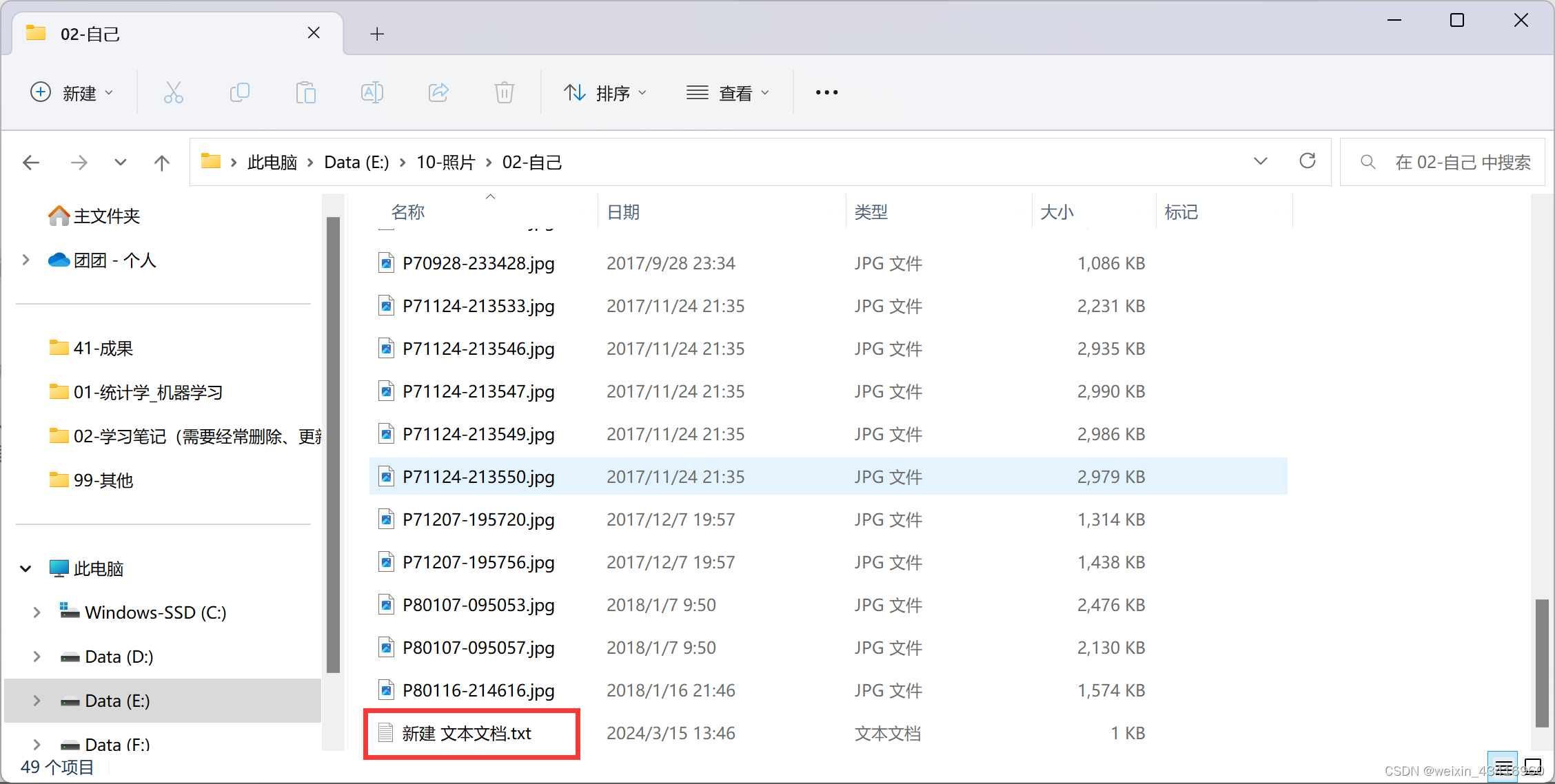 2、把后缀的“txt”改成“bat”:
2、把后缀的“txt”改成“bat”: 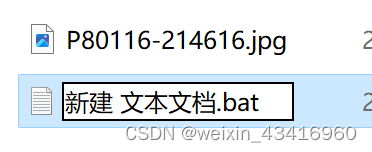 改完以后回车,会有一个提示,点【是】:
改完以后回车,会有一个提示,点【是】: 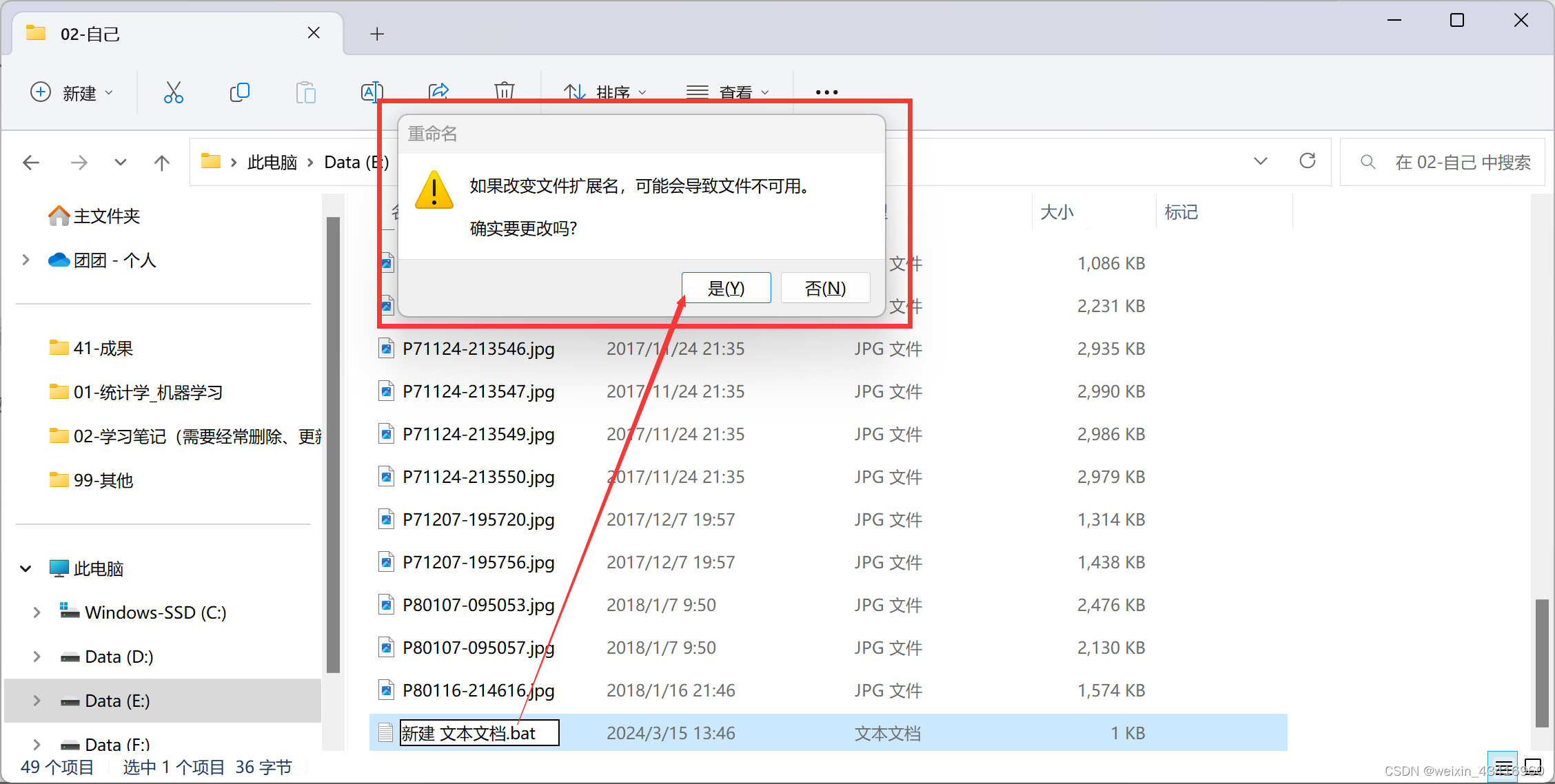 然后图标就变了:
然后图标就变了: 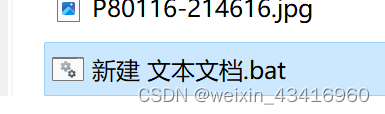
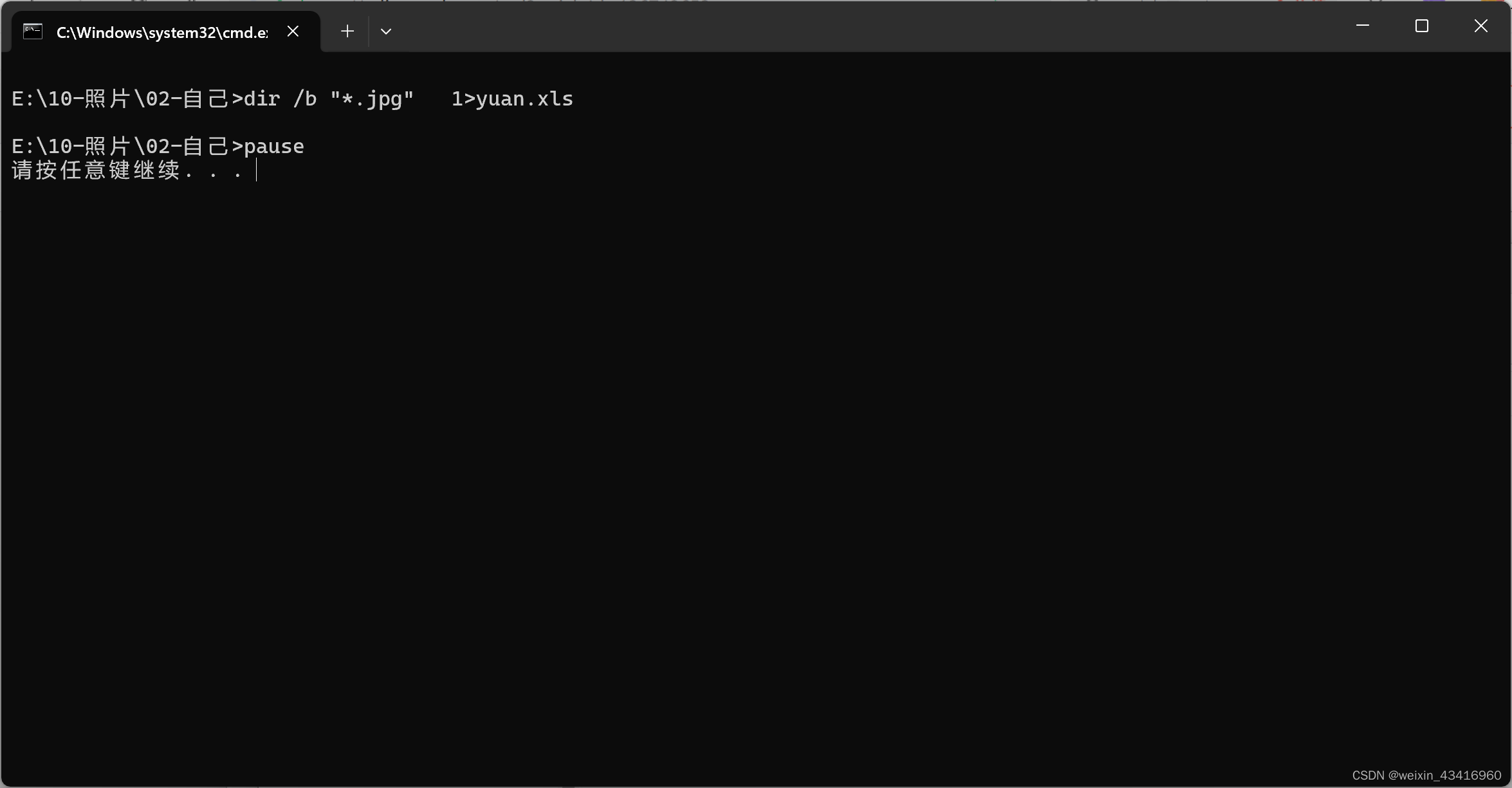 没有报错,说明执行完了,关掉这个小黑窗。 2、这时看到,在文件夹中出现了一个新的文件,也就是我们在bat命令里面指定好的文件【yuan.xls】:
没有报错,说明执行完了,关掉这个小黑窗。 2、这时看到,在文件夹中出现了一个新的文件,也就是我们在bat命令里面指定好的文件【yuan.xls】: 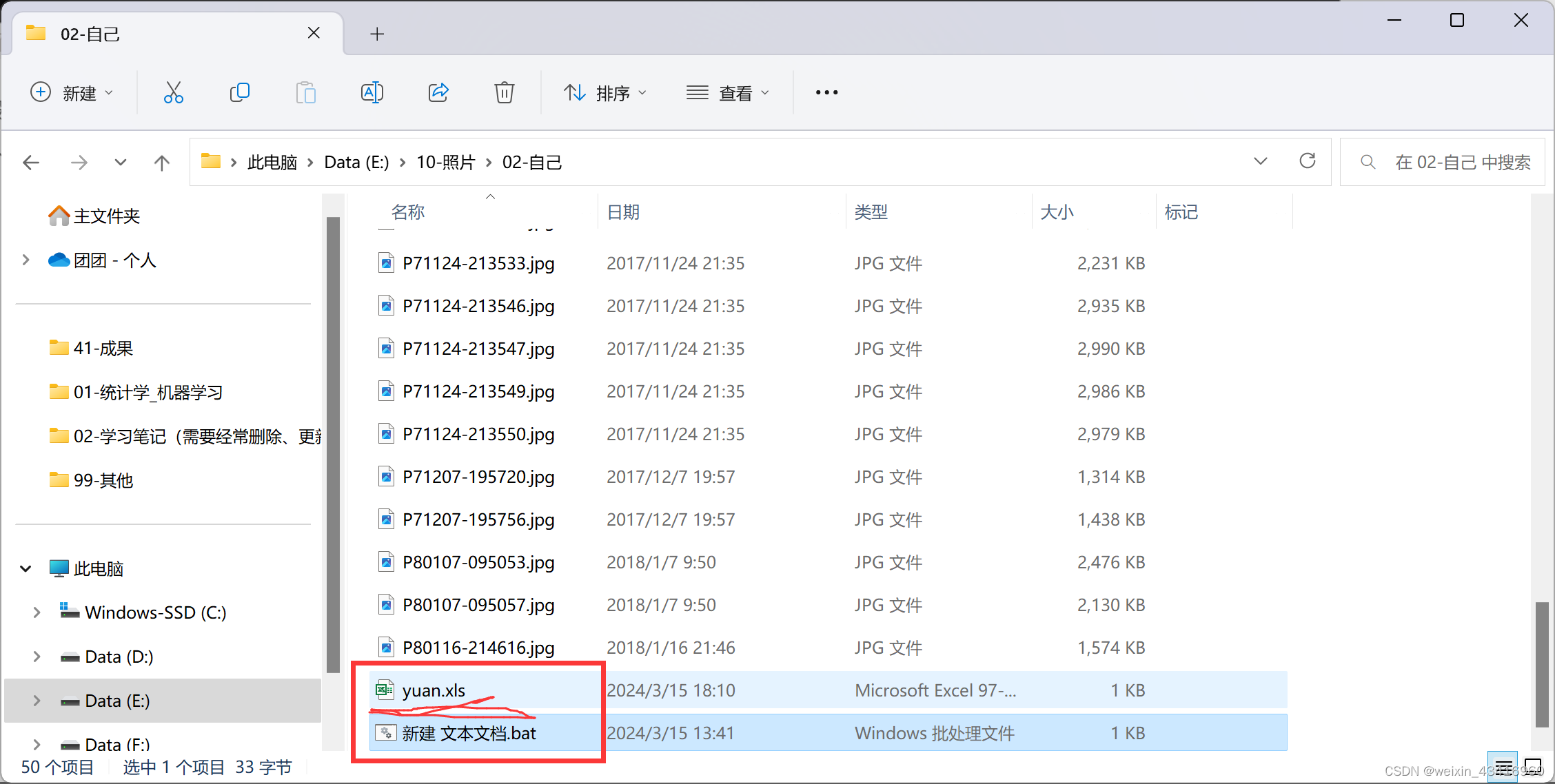 打开这个文件【yuan.xls】,会发现我们需要修改的所有文件名都在里面了:
打开这个文件【yuan.xls】,会发现我们需要修改的所有文件名都在里面了: 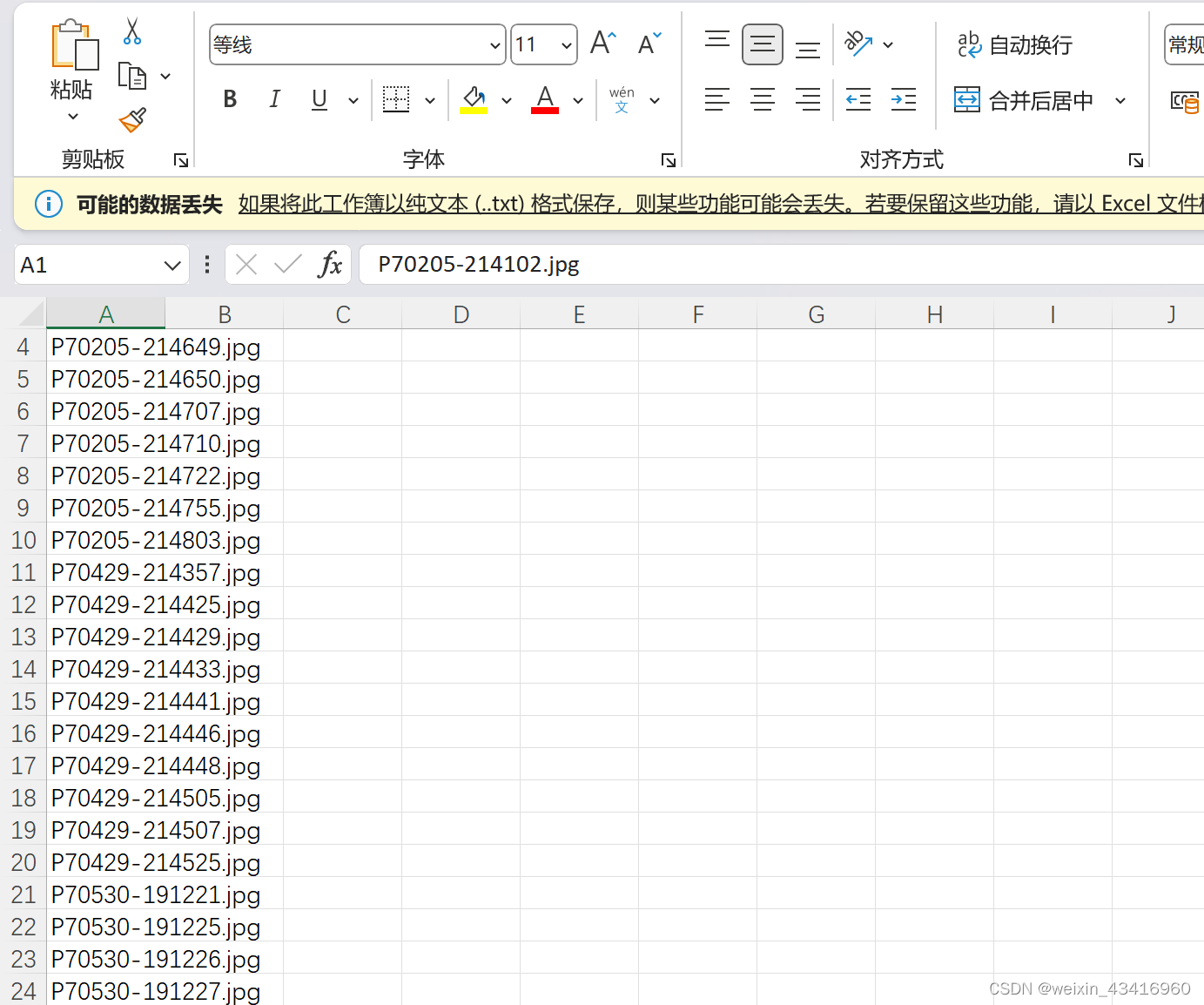 【补充说明】 其实这个文件夹里面还有别的文件(【新建文件夹】),但是这个【新建文件夹】的文件名没有出现在列表中,是因为它的扩展文件名(也就是后缀)不是我们bat命令里面指定的“jpg”格式,所以生成的xls文件列表中就没有这个文件夹的名字:
【补充说明】 其实这个文件夹里面还有别的文件(【新建文件夹】),但是这个【新建文件夹】的文件名没有出现在列表中,是因为它的扩展文件名(也就是后缀)不是我们bat命令里面指定的“jpg”格式,所以生成的xls文件列表中就没有这个文件夹的名字: 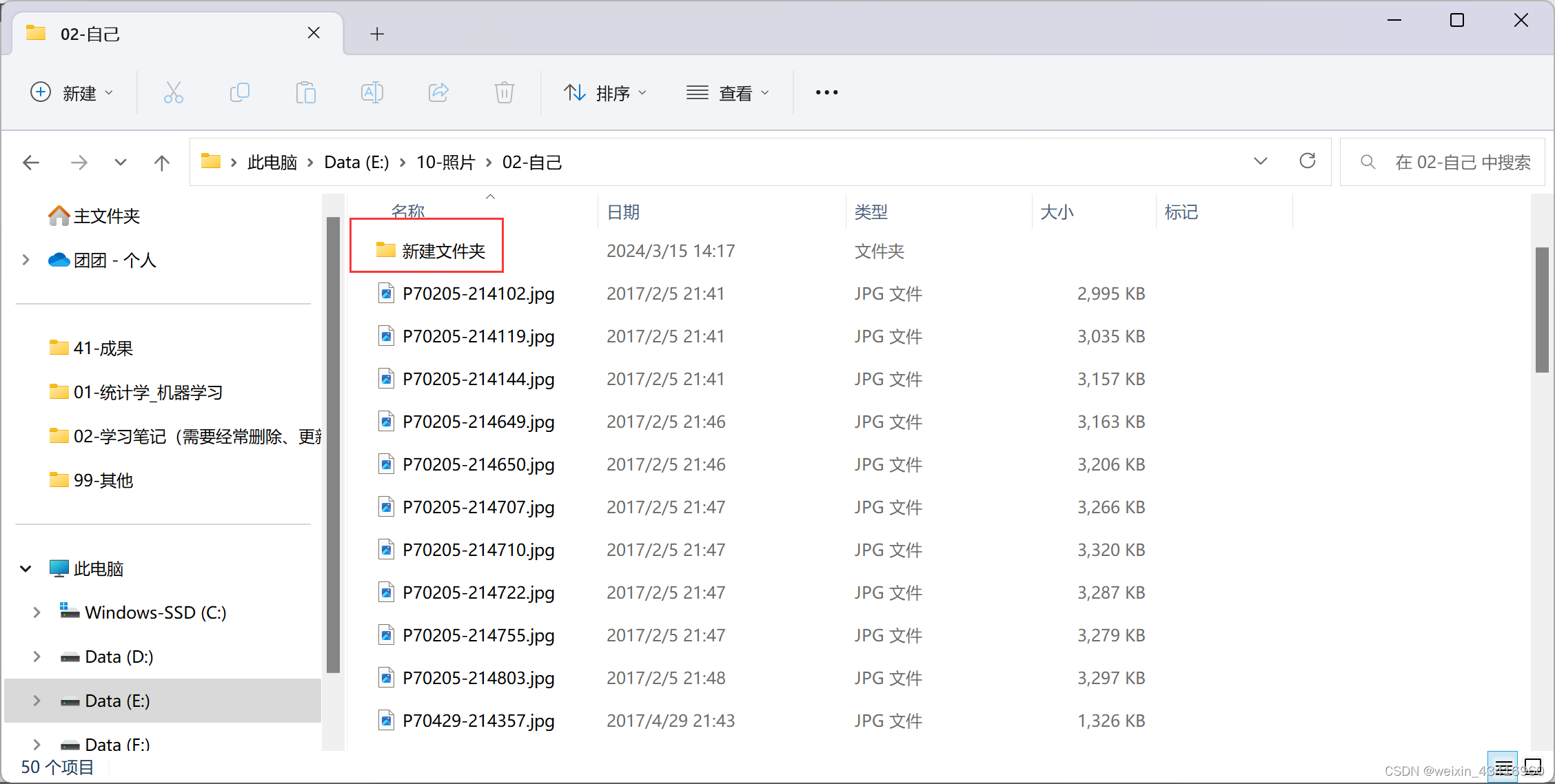
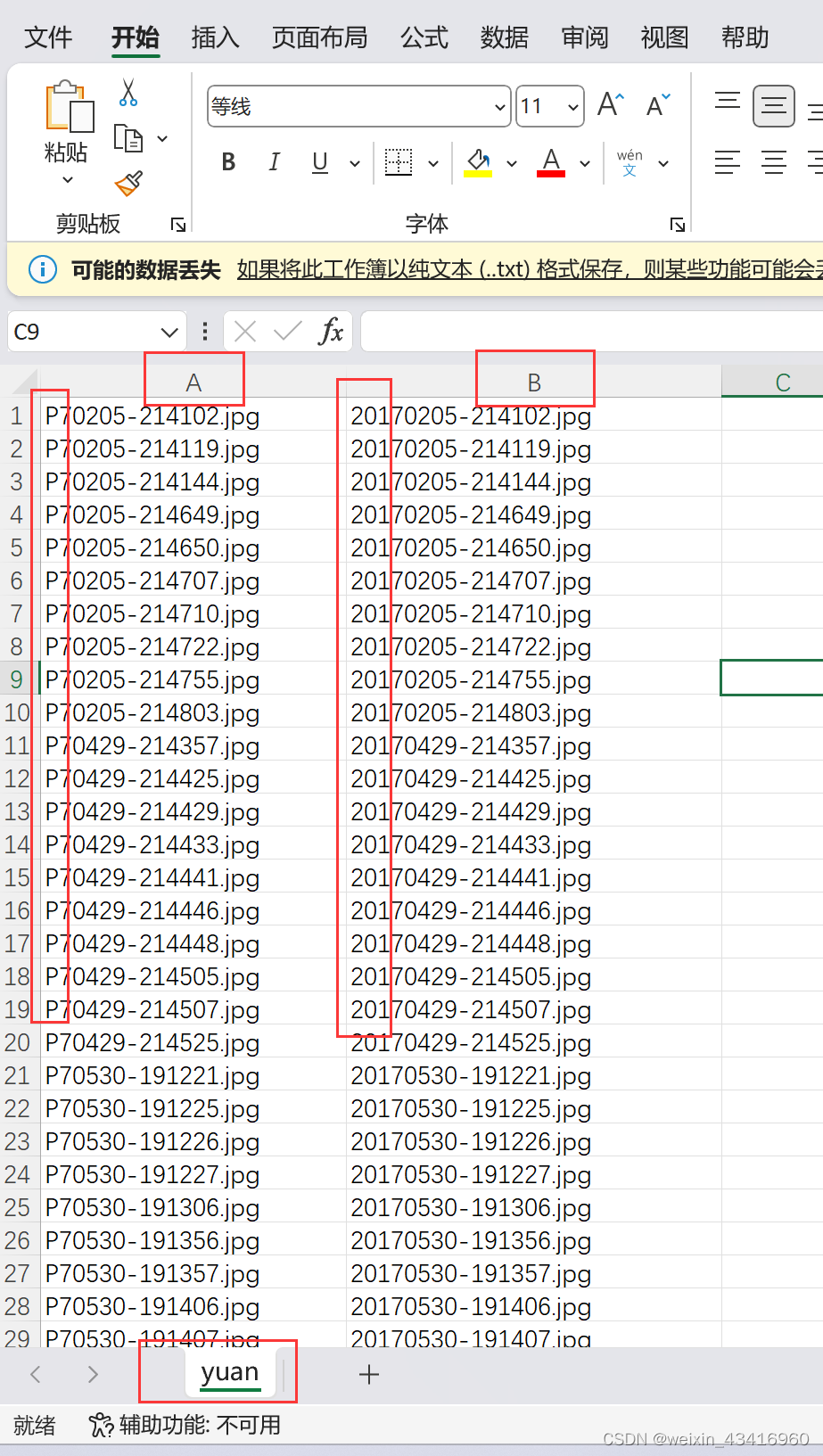
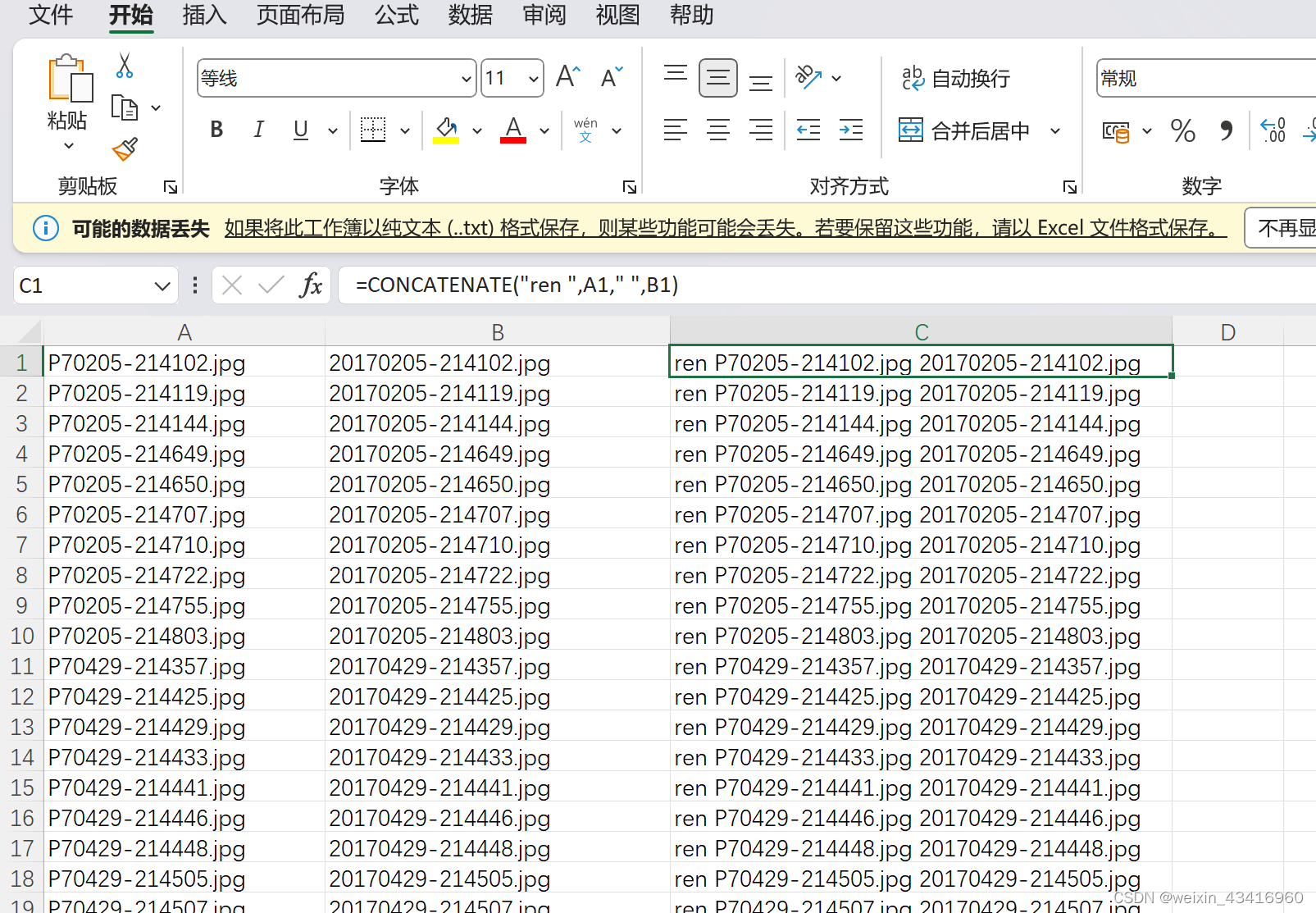
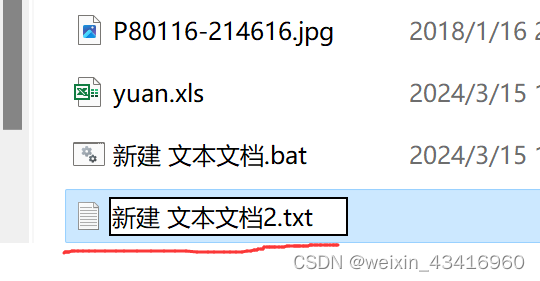 2、复制xls文件的C列,粘贴到【新建 文本文档2.txt】中
2、复制xls文件的C列,粘贴到【新建 文本文档2.txt】中 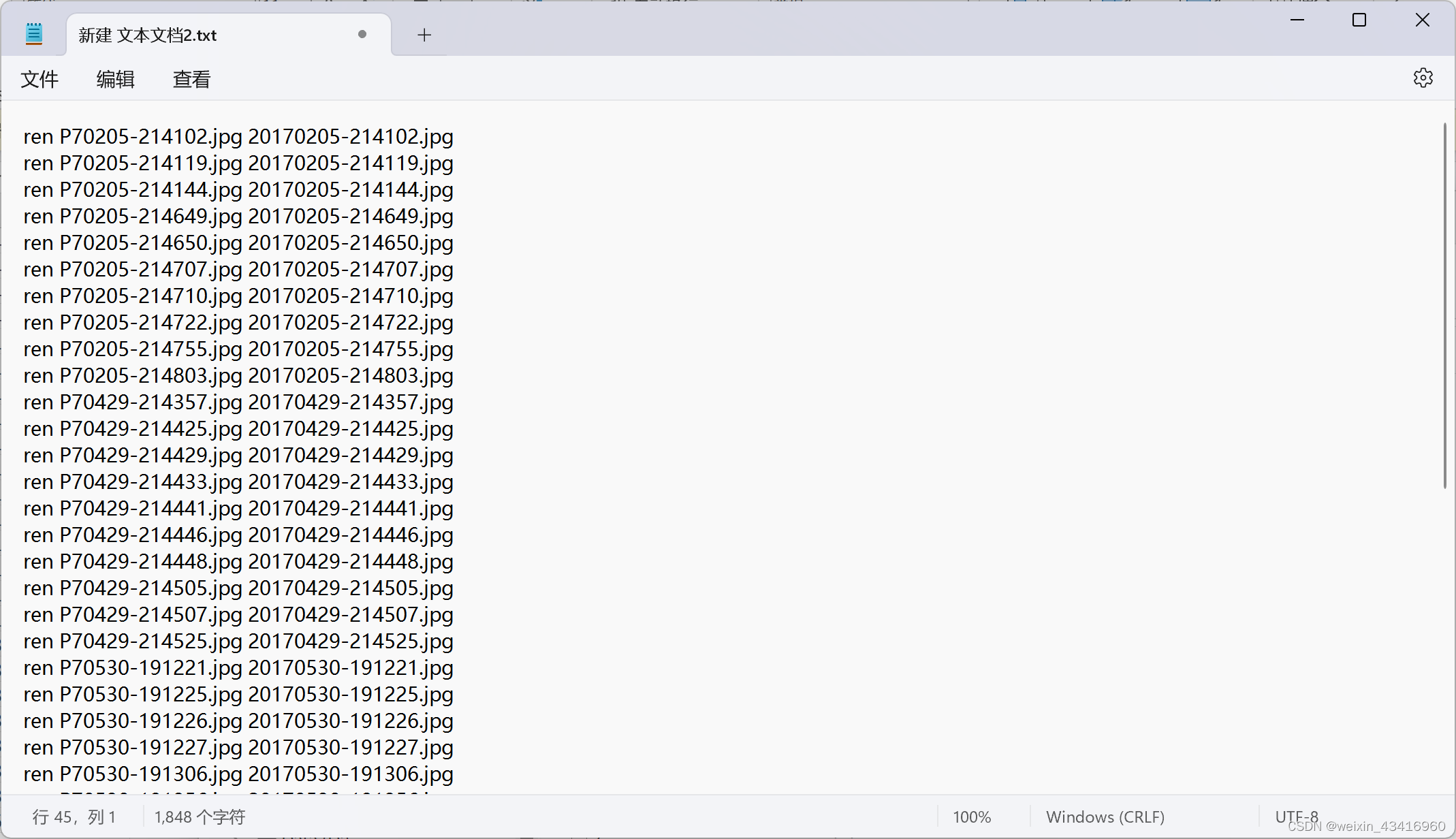
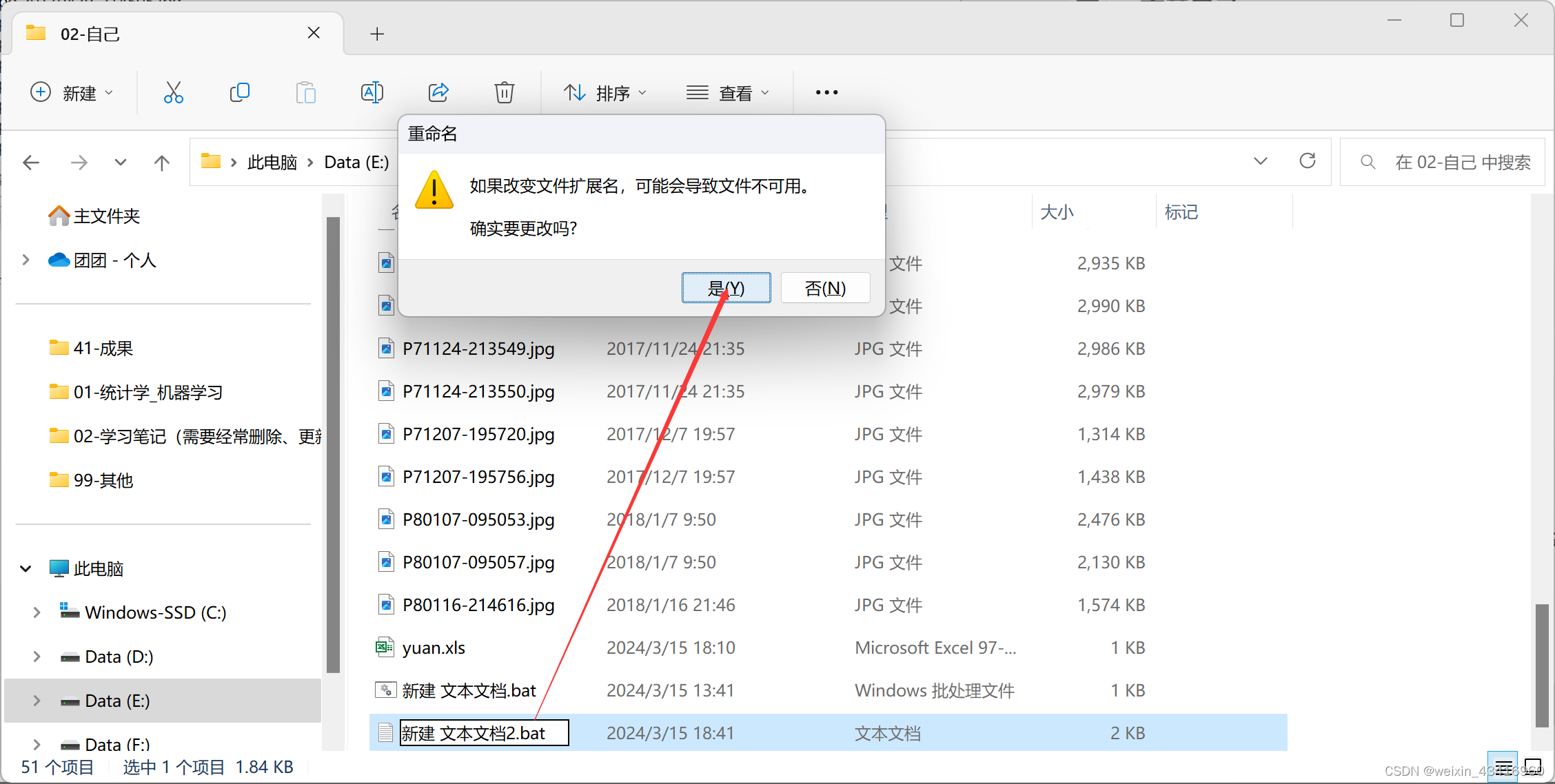
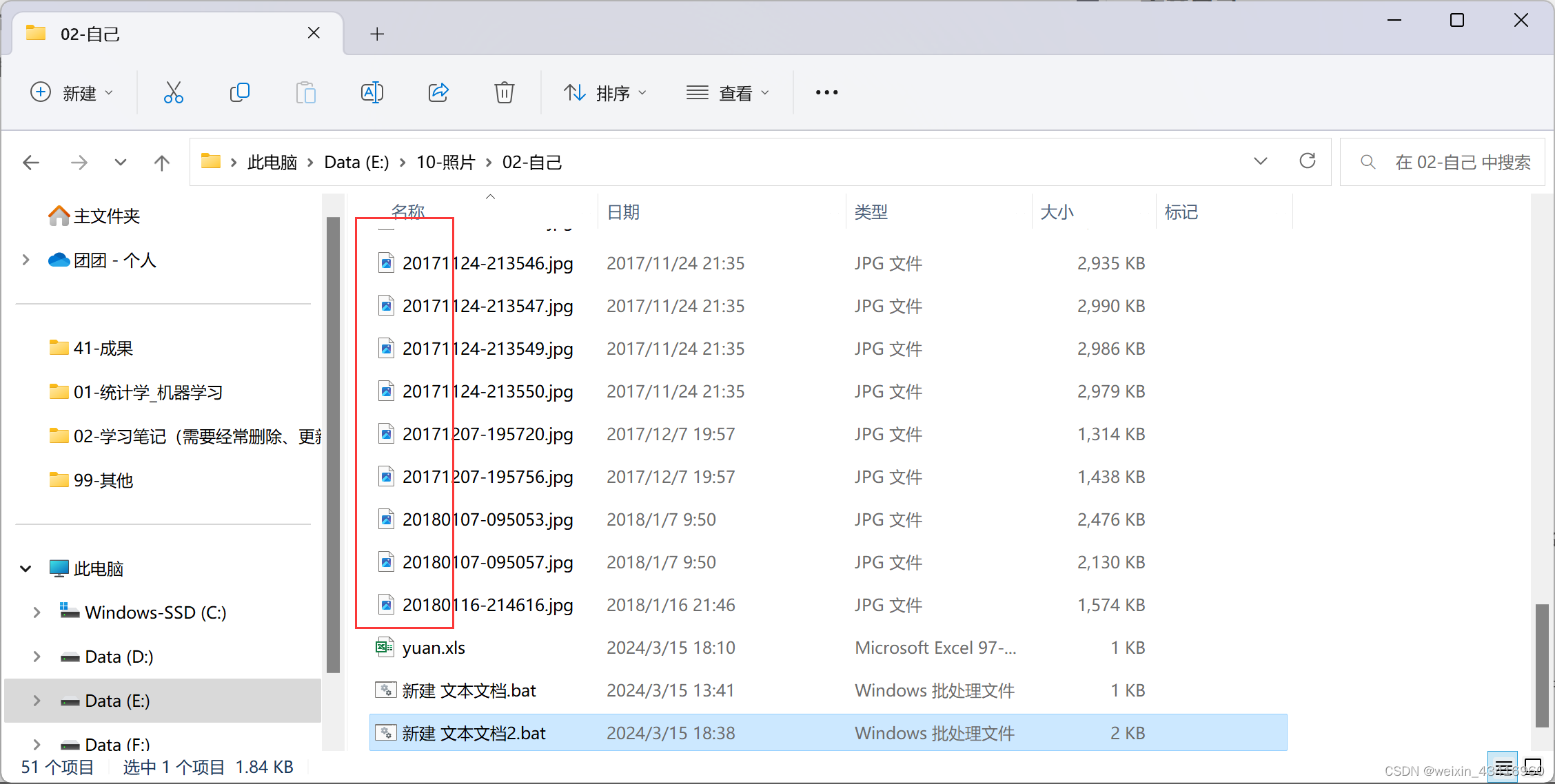 如果想要小黑框不一闪而过,而是要看下里面执行的情况,那就在刚才关闭txt之前,也就是这里的”三(四)1“步时,在bat的命令下写一个pause,也就是这样:
如果想要小黑框不一闪而过,而是要看下里面执行的情况,那就在刚才关闭txt之前,也就是这里的”三(四)1“步时,在bat的命令下写一个pause,也就是这样: 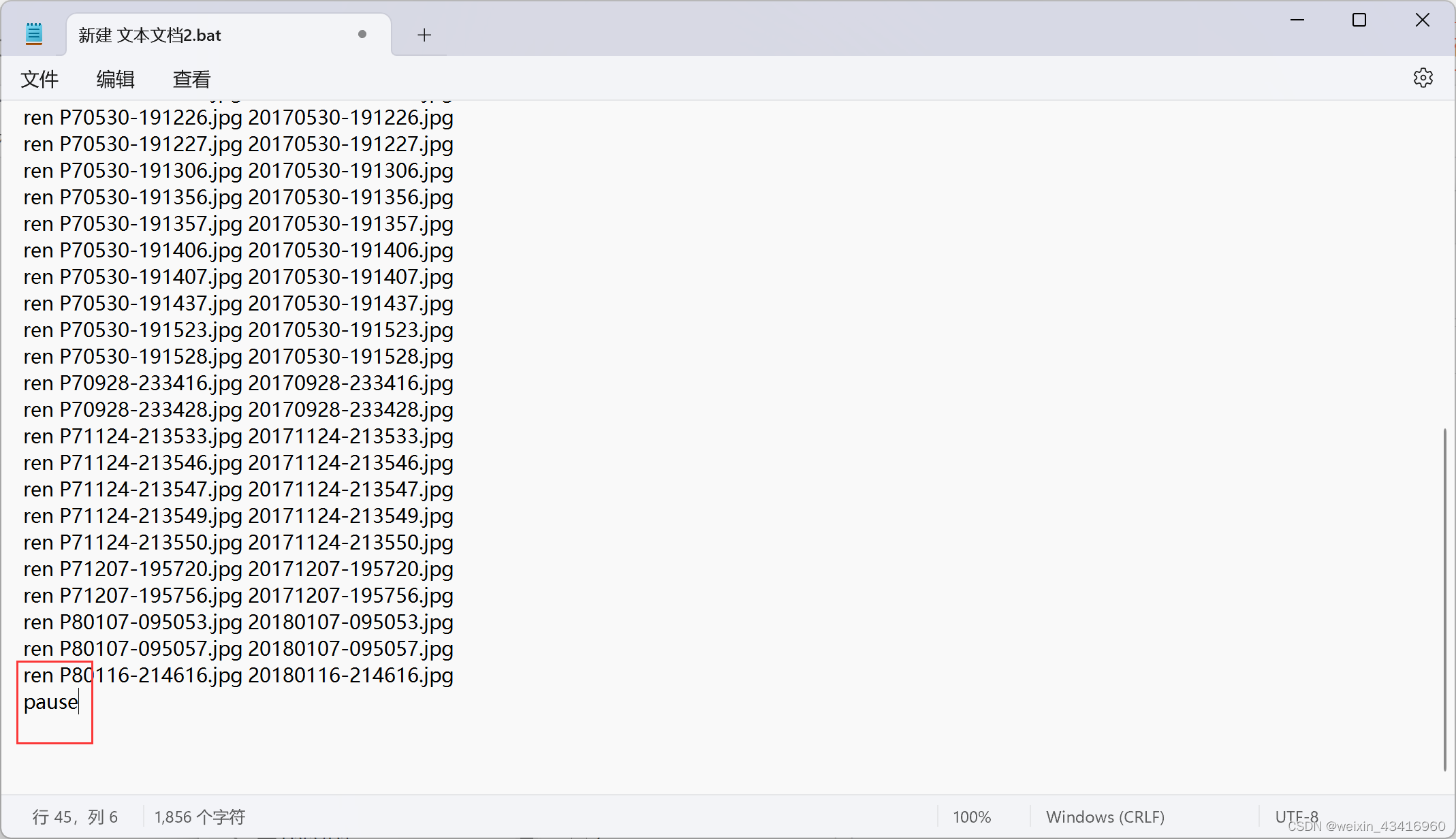 这种情况下,小黑窗就不会消失了,执行完了是这个样子的:
这种情况下,小黑窗就不会消失了,执行完了是这个样子的: 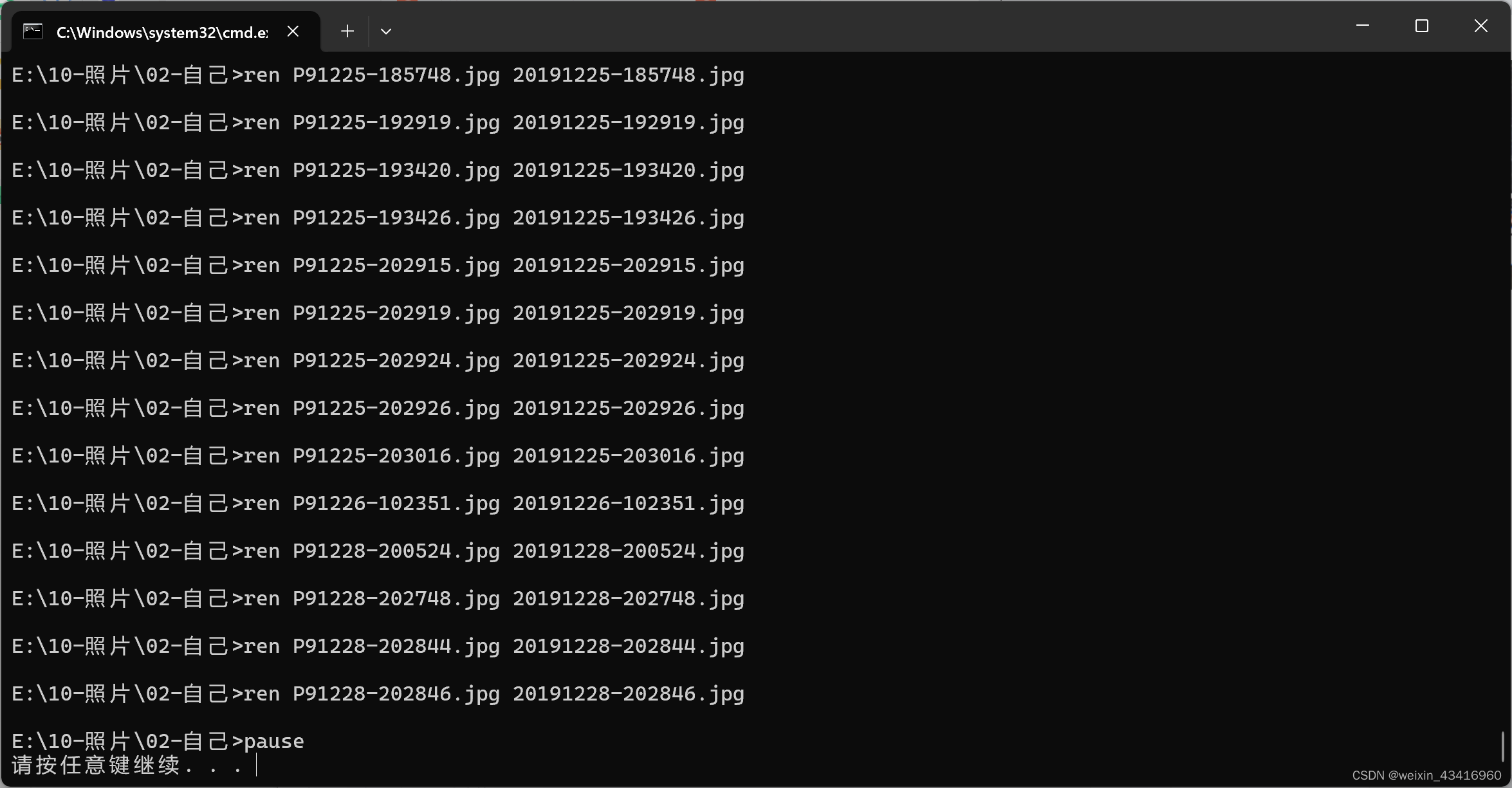 如果有360或者什么拦截,选择【允许本次操作】就行了,不用管它。这里就不截图了。
如果有360或者什么拦截,选择【允许本次操作】就行了,不用管它。这里就不截图了。